在日常使用电脑时,我们经常需要截屏来保存屏幕上的信息。电脑自带的截屏快捷键是哪个呢?本文将为大家介绍电脑常用的截屏快捷键,让您轻松掌握。

1.快捷键的定义及作用
电脑的快捷键是指通过按下键盘上的特定组合键,来完成一项特定的操作。截屏快捷键即用于快速截取电脑屏幕上的图像,并保存为图片文件。

2.Windows系统下的截屏快捷键
Windows系统下最常用的截屏快捷键是"PrintScreen"或"PrtScn"键。按下该键后,系统会自动将当前屏幕的内容复制到剪贴板上。
3."Alt"键的辅助功能
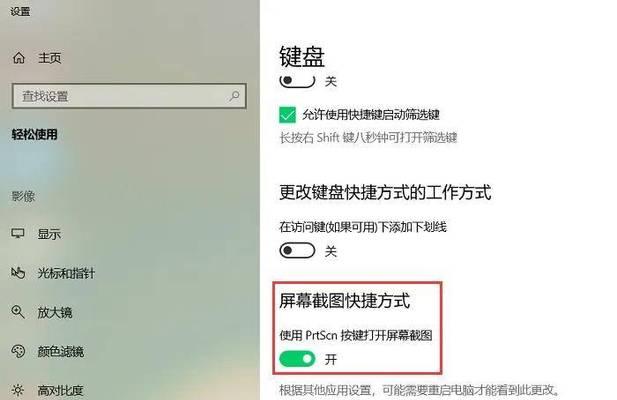
在Windows系统中,按住"Alt"键再按下"PrintScreen"键可以截取当前活动窗口的内容,而非整个屏幕。
4.快速保存截屏
使用截屏快捷键后,截取到的图像在剪贴板中,如果希望将其保存为文件,可以使用"Ctrl+V"快捷键将其粘贴到画图软件或其他图片编辑工具中,并进行保存。
5.通过Windows自带的截图工具
Windows系统还提供了自带的截图工具SnippingTool。通过该工具,可以选择截取整个屏幕、窗口、矩形区域或自定义形状的区域。
6.macOS系统下的截屏快捷键
在macOS系统中,截屏快捷键有所不同。按下"Command+Shift+3"可以截取整个屏幕,按下"Command+Shift+4"可以截取选定区域。
7.截屏后的文件保存位置
无论是Windows还是macOS系统,使用截屏快捷键截取的图像都会被保存到系统默认的保存位置,通常是桌面或图片文件夹。
8.如何修改截屏快捷键
如果您对系统自带的截屏快捷键不满意,也可以根据个人习惯进行修改。具体方法是通过系统设置或第三方软件进行修改。
9.辅助截图工具的推荐
除了系统自带的截图工具外,还有很多第三方截图工具可以提供更多的功能和便利。例如,Greenshot、Snagit等都是非常常用的截图工具。
10.一键截屏的使用技巧
为了更加方便快捷地进行截屏操作,可以将截屏快捷键设置为键盘上的某个功能键,如FF2等。
11.老旧电脑的特殊情况
在一些老旧的电脑上,由于软件或硬件的限制,可能无法使用系统自带的截屏快捷键。这时,可以考虑使用第三方截图工具。
12.截屏快捷键在工作中的应用
截屏快捷键广泛应用于工作中,如制作教学文档、演示PPT、解决问题时提供截图等。
13.隐私保护与截屏
在使用截屏快捷键时,需要注意保护自己和他人的隐私。避免截取涉及个人信息的内容,并及时删除不需要的截屏图片。
14.掌握截屏技巧的重要性
掌握截屏快捷键及其使用技巧可以大大提高工作效率,并方便快捷地与他人分享信息。
15.
通过本文的介绍,我们了解到了Windows和macOS系统下的截屏快捷键是什么,以及如何使用它们进行截屏操作。掌握这些技巧,相信能够使您的工作更加便捷高效。




